Для чего записывать на флешку музыку
Возможно, кто-то спросит, зачем это всё нужно, если песни можно слушать на компьютере или через интернет. Во-первых, интернет не всегда под рукой, особенно если вы отправляетесь в дорогу. Во-вторых, не у каждого есть доступ к скоростному подключению, но очень легко можно скачивать на флешку несколько любимых композиций и передать их другу или знакомому. В-третьих, это практически незаменимая вещь для водителей, поскольку на этот компактный носитель можно записать очень много музыки, а затем слушать её в дороге. Разобравшись с причинами, приступим к практической реализации поставленной задачи.
Записать клипы на флешку для автомагнитолы

Самый оптимальный способ сохранить любую информацию – записать ее на носитель данных. Флешка – самый удобный вариант, ведь ее можно использовать неограниченное количество раз. Разновидностей флешек существует огромное количество. Они отличаются по виду и по объему.
Как записать на флешку музыку с компьютера?
1. Вставьте флешку в разъем ПК.
2. Откройте папку «МойКомпьютер».
3. Следите за папкой «МойКомпьютер», там должен появиться «СъемныйДиск».
4. Он может иметь любое буквенное обозначение, все зависит от свойств Вашей системы.
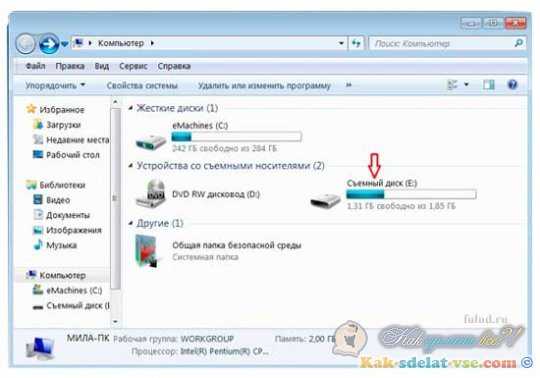
5. На панели задач должен показаться значок, сигнализирующий о том, что флешка видима компьютером.
6. При нажатии мыши появиться такое окно:

7. После окончания работы с флешкой, функция безопасного извлечения нам понадобится.
8. Следующий пункт в вопросе, как записать музыку на флешку с ноутбука, это непосредственное перенесение аудиофайлов. Для этого откройте папку с нужными файлами и выделите нужные правой кнопкой мыши. Комбинация Ctrl/A позволит выделить все файлы в каталоге.
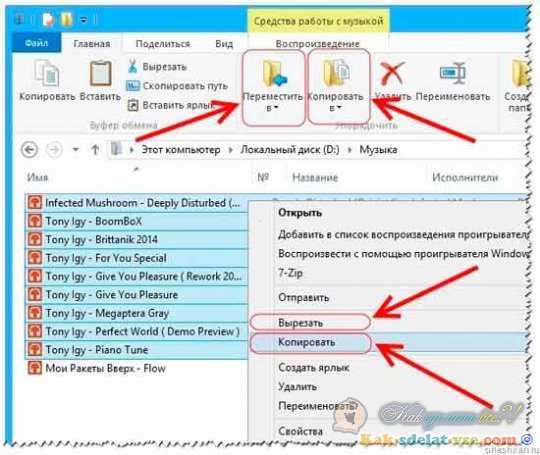
9. Для копирования нажмите правую кнопку, найдите «Копировать» или используйте комбинацию Ctrl/C. Есть возможность пользоваться кнопками на верхней панели.
10. После этого перейдите на флеш-диск и после нажатия правой кнопки выберите «Вставить». Или же используйте комбинацию Ctrl/V.
Как извлечь флешку?
Чтобы извлечь флешку безопасно, без нанесения ей вреда, нажмите ее значок на панели задач. В появившемся диалоге выберите «Безопасное извлечение». После этого можно доставать флешку. Помните, что если открыто что-то из содержимого флешки, извлечь безопасно ее не удастся.
Если у Вас остались вопросы относительно того, как записать музыку на флешку, посмотрите наше подробное видео:
Как записать музыку на флешку для автомагнитолы?
Почти все современные магнитолы оснащены USB-портом, что гораздо удобнее по сравнению с уходящими в прошлое компакт-дисками для воспроизведения музыки.
Как выбрать флешку?
Выбирая флешку для автомагнитолы, следует учитывать несколько важных факторов:
• Флешка должна быть от надежного производителя. • Накопитель должен работать как при низких, так и при высоких температурах, ведь Вы, возможно, будете оставлять флешку в машине, когда выключена печка и кондиционер. • Объем флешки должен быть достаточным, чтобы записать всю Вашу любимую музыку. • Флешку лучше выбирать прочную и влагозащищенную.
Запись флешки для магнитолы ничем не отличается от записи обычной флешки, описанной выше. Единственное, что нужно учесть, это формат воспроизводимых файлов. В зависимости от того, какие файлы может воспроизводить автомагнитола, выбирайте файлы для записи. Это и все ограничения! Как записать музыку на флешку для машины очень просто, Вы убедитесь в этом, когда сами попробуете.
Современный рынок устройств для автомобилей предлагает большой выбор автомагнитол с набором абсолютно разного функционала. Они бывают разных размеров и поддерживают съемные носители.
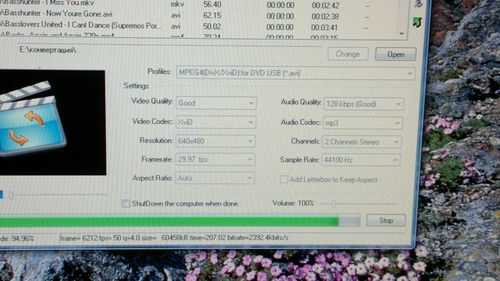
В каком формате записывать?
В специализированном магазине вы сможете найти видео магнитолы с экранами для просмотра клипов и фильмов. Чем больше возможностей у приемника, тем выше его стоимость. Наиболее распространены среди автовладельцев магнитолы Пионер, Сони, Prology, Supra и другие.
Флешки – их много и они разные.
Флешка – это средство, с помощью которого можно хранить информацию без страха, что она размагнитится со временем, как это было раньше с дисками и дискетами. На сегодняшний день накопители информации не имеют только те, кто отправились в мир иной. Хотя нет, им родные кладут собой телефоны, которые оснащены микро флешками. И так, какие бывают флеш-карты?
- Внешняя память с USB-портом;
- Микро-CD флешки (находятся в телефонах, планшетах, фотоаппаратах и др.);
- Внешние жесткие диски.
По дизайну их также огромное количество: начиная с мимишных и заканчивая классическим деловым стилем. Тут уж выбирает каждый по своему вкусу. А «на вкус и цвет товарищей нет».
Как записать музыку на флешку для автомагнитолы
Все начинается с подготовительных мероприятий. Конечно же, сама запись имеет очень немалое значение, но и подготовка тоже играет важную роль в данном случае. Чтобы все наверняка работало, следует позаботиться о некоторых мелочах. Одной из них является файловая система носителя информации.
Шаг 1: Выбираем правильную файловую систему
Бывает, что магнитола не читает флешку с файловой системой «NTFS». Поэтому лучше сразу отформатировать носитель в «FAT32», с которой должны работать все магнитолы. Для этого сделайте вот что:
- В «Компьютере» кликните правой кнопкой по USB-накопителю и выберите пункт «Форматировать».
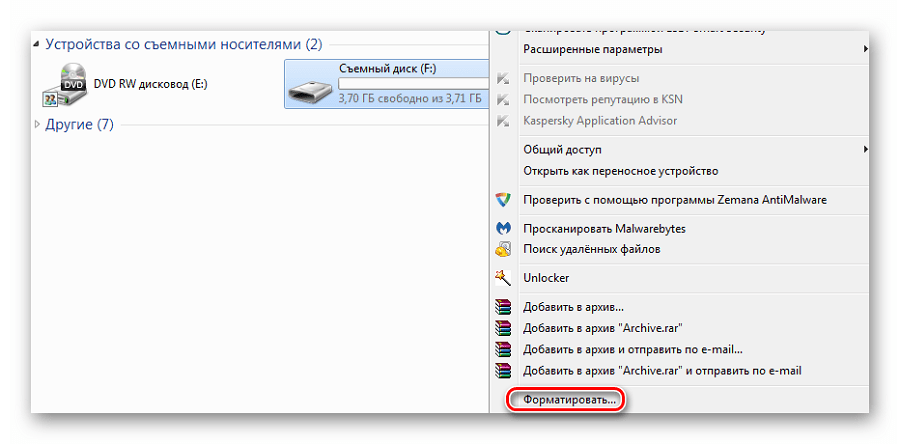
Укажите значение файловой системы «FAT32» и нажмите «Начать».
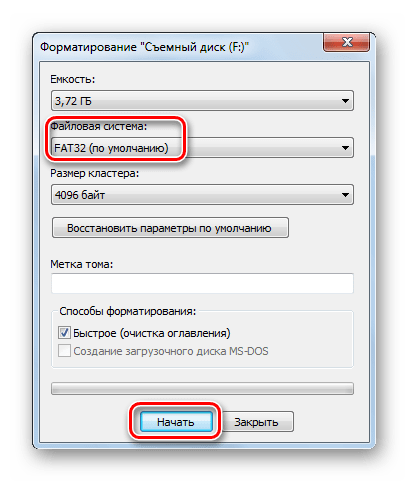 Если Вы уверенны, что на носителе используется нужная файловая система, можно обойтись без форматирования.
Если Вы уверенны, что на носителе используется нужная файловая система, можно обойтись без форматирования.
Кроме файловой системы, следует обратить внимание на формат файлов
Шаг 2: Выбираем правильный формат файлов
Понятный для 99% автомагнитол формат – это «MP3». Если Ваша музыка имеет не такое расширение, можно либо поискать что-то в «MP3», либо конвертировать существующие файлы. Удобнее всего выполнять конвертацию через программу Format Factory. Просто перетащите музыку в рабочую область программы и в появившемся окне обозначьте формат «MP3». Выберете конечную папку и нажмете «ОК». 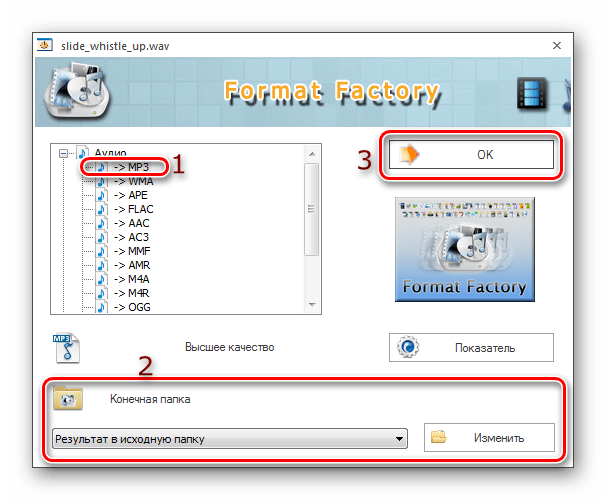 Этот способ может занять много времени. Зато он является весьма действенным.
Этот способ может занять много времени. Зато он является весьма действенным.
Шаг 3: Непосредственно копирование информации на накопитель
Для этих целей Вам не придется скачивать и устанавливать на компьютер дополнительные программы. Чтобы скопировать файлы, сделайте следующее:
- Вставьте флешку в компьютер.
- Откройте место хранения музыки и выделите нужные композиции (можно папки). Нажмите правую кнопку мыши и выберите «Копировать».
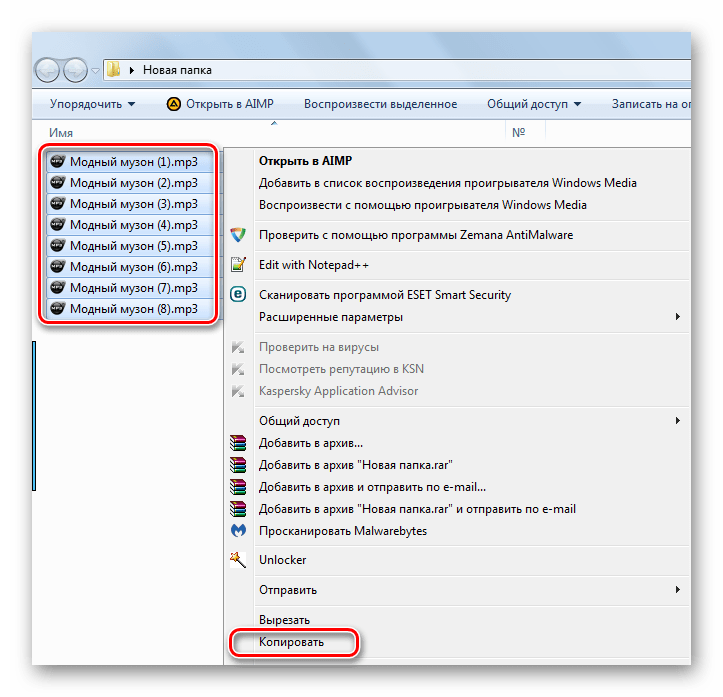
Откройте Ваш накопитель, нажмите правую кнопку и выберите «Вставить».
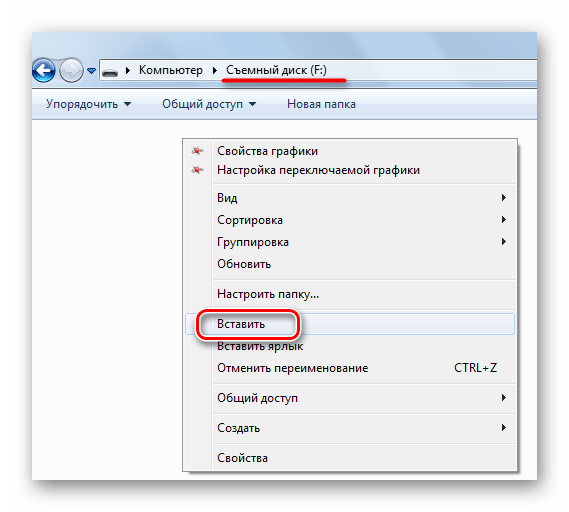
Теперь все выбранные композиции появятся на флешке. Ее можно извлекать и использовать на магнитоле.
Кстати, чтобы лишний раз не открывать контекстное меню, можно прибегнуть к сочетаниям клавиш:
Возможные проблемы
Вы все сделали правильно, но магнитола все равно не читает флешку и выдает ошибку? Давайте пройдемся по возможным причинам:
- «Засевший» на флешке вирус может создать подобную проблему. Попробуйте просканировать ее антивирусом.
- Проблема может быть и в USB-разъеме магнитолы, особенно если это бюджетная модель. Попробуйте вставить несколько других флешек. Если реакции не будет, эта версия будет подтверждена. К тому же такой разъем наверняка будет расшатан из-за поврежденных контактов.
- Некоторые магнитолы воспринимают только латинские символы в названии композиций. Причем просто изменить название файла недостаточно – нужно переименовать теги с именем исполнителя, названием альбома и прочее. Для этих целей существует немало утилит.
- В редких случаях магнитола не тянет объем накопителя. Поэтому заранее узнайте о допустимых характеристиках флешки, с которой она может работать.
Запись музыки на флешку для магнитолы – простейшая процедура, не требующая особых навыков. Иногда придется изменить файловую систему и позаботиться о подходящем формате файлов.
Для прослушивания музыки или другой аудиоинформации в дороге используется магнитола. Носителем данных может быть кассета (старые модели), диск или флешка. Последний вариант цифрового хранения информации считается максимально удобным. В отличие от диска, он менее уязвим и имеет компактные размеры. Объем памяти позволяет вместить большое количество информации. Но, чтобы техника функционировала без сбоев, флешка в машину должна подбираться с учетом всех технических требований.
Установка FM-трансмиттера
FM-трансмиттер транслирует музыку из внешних источников, но к нему можно подключить и флешку на заданной радиоволне, которую необходимо поймать на автомагнитоле. Устанавливается устройство очень просто. Его достаточно подключить для питания в прикуриватель автомобиля, при этом нет необходимости в подключении проводов и переходников. Подключение только к прикуривателю является также и недостатком, так как гнездо питания всегда будет занято, придётся отказаться от запитки других устройств и зарядки мобильного телефона через него.
Основным плюсом установки FM-трансмиттера является привлекательная цена, но качество звучания при проигрывании, может быть хуже изначально записанных треков. Обусловлено это характером трансляции. Переключать треки можно при помощи клавиш на самом устройстве. Также большинство моделей оснащены мобильными пультами управления. Помимо USB-порта, в комплекции большинства устройств входят также слоты под MicroSD карты. Устройство автоматически обнаруживает музыкальные файлы с носителей, пользователю остается только выбрать свободную волну и настроить магнитолу на указанную частоту на трансмиттере. К сожалению, работоспособность большинства устройств ограничена обработкой 32 Гб памяти флешки и 2000 наименований. Но все равно, этого вполне достаточно, чтобы музыкальное сопровождение в машине было разнообразным.
Возможные проблемы с записанными флешками
Несмотря на то, что процесс копирования аудиотреков на флеш-накопитель предельно прост, автомагнитолы могут выдавать различные ошибки, если что-то было сделано не так. Особенно этим славятся автомагнитолы Pioneer, которые порой вообще отказываются читать установленные в них накопители.
Ошибка 23
На дисплее магнитолы ошибка 23 отмечается как ERROR-23. Чаще всего эта проблема возникает на магнитолах Pioneer. Причина её появления в том, что установленный накопитель отформатирован в одной из систем FAT, в то время как магнитола «понимает» только систему NTFS. Решение: переформатировать накопитель из системы FAT в NTFS так, как указано выше;
ERROR-PROTECT
Сообщение ERROR-PROTECT магнитола выдаёт сразу после установки флешки. Возникает эта ошибка из-за того, что файлы, скопированные на флеш-накопитель, защищены системой управления цифровым контентом Windows Media DRM. Несмотря на то, что такие файлы имеют расширение .wma и сама система Windows их отлично распознаёт и воспроизводит, автомагнитоле это может оказаться не под силу, так как в её прошивке нет нужного программного обеспечения.
Решение: конвертировать защищённые файлы из формата wma в mp3, воспользовавшись программой-конвертером Format Factory.
- последняя версия программы скачивается с сайта разработчиков и устанавливается на персональный компьютер;
- после двойного щелчка на ярлыке программы пользователь увидит стартовое окно, в котором сможет выбрать конечный аудиоформат. В данном случае это mp3;
В левом верхнем углу программы выбирается формат MP3
- как только конечный формат определён, открывается второе окно, в котором пользователь сможет добавить в программу файлы для конвертации;
Конвертируемые файлы выбираются и перемещаются в программу кнопкой «Добавить файл»
- третье окно даст возможность пользователю указать папку, в которую будут сохранены полученные mp3-файлы;
Окно программы, где можно указать конечную папку для конвертированных файлов
- после того как место хранения файлов определено, пользователю остаётся лишь нажать кнопку «OK». Начнётся конвертация файлов из wma в mp3, которая может занять несколько минут (всё зависит от мощности компьютера и от количества конвертируемых треков);
CHECK-USB
Сообщение CHECK-USB возникает на дисплее автомагнитолы сразу после установки флеш-накопителя в порт USB. Эта ошибка говорит о том, что где-то в системе питания USB произошёл сбой. Возможно, это случилось из-за замыкания в самом порту. А возможно, накопитель потребляет слишком много энергии.
Решение:
необходимо провести тщательный осмотр USB-порта автомагнитолы. В этот порт часто попадают посторонние предметы: нитки, волоски, обычная грязь
Всё это вполне может вызвать короткое замыкание USB-порта и привести к появлению ошибки;
если признаков обнаружить не удалось, необходимо тщательно изучить инструкцию к флеш-накопителю, особое внимание следует уделить потребляемому току. Эта цифра обычно указывается в конце инструкции и она не должна превышать 500 мА (именно такой ток является предельным для большинства USB-портов на автомагнитолах)
Даже незначительное превышение этой цифры способно вызвать ошибку CHECK-USB;
если выяснилось, что флешке для нормального функционирования нужен ток, превышающий 500 мА, следует приобрести новый флеш-накопитель, потребляемый ток которого не превышает указанную отметку;
ERROR 19
Сообщение ERROR 19 появляется по следующим причинам:
- файлы на флешке имеют расширение, отличное от .mp3 или .wma;
- в названиях папок и файлов присутствуют кириллические символы;
- файлы имеют подходящее расширение, однако хранятся во множестве мелки папок с высоким уровнем вложенности;
Решение:
- установить флешку в персональный компьютер, удалить с неё все посторонние файлы и после чего проверить флеш-накопитель антивирусной программой (многие вирусы размещают на флешках исполняемые файлы, которые «не видит» стандартный файловый менеджер Windows, но которые хорошо «видны» автомагнитоле, что и приводит к ошибке);
- упорядочить файлы на флешке, переместив их в 5–6 новых папок. Все мусорные папки следует удалить;
- если в названиях треков и папок присутствует кириллица, следует переименовать их, используя латиницу;
Итак, особой сложности в том, чтобы переместить несколько файлов с компьютера на флешку, нет. Это под силу даже начинающему пользователю. Но и при записи флешек нельзя терять бдительность: обязательно следует уточнять файловую систему и потребляемый ток. Без этого магнитола просто не распознает носитель и все усилия окажутся напрасными.
Информация о статье
В создании этой статьи участвовала наша опытная команда редакторов и исследователей, которые проверили ее на точность и полноту.
Категории: Компьютеры и ноутбуки
На других языках:
English: Save Files to a USB Flash Drive, Italiano: Salvare Documenti in una Chiave USB, Español: guardar archivos en una memoria USB o lápiz de memoria (pendrive), Français: sauvegarder des fichiers sur un périphérique USB, Deutsch: Dateien auf USB Laufwerken speichern, Português: Salvar Arquivos em um Pendrive, Bahasa Indonesia: Menyimpan File ke dalam USB Flash Drive, Nederlands: Bestanden opslaan op een USB stick, 中文: 将文件保存到优盘中, العربية: حفظ الملفات على ذاكرة تخزين محمولة, ไทย: เซฟไฟล์ลงแฟลชไดรฟ์ USB, Tiếng Việt: Lưu tập tin vào USB, 한국어: USB 드라이브에 파일 저장하는 방법, हिन्दी: यूएसबी फ़्लैश ड्राइव (USB Flash Drive) में फाइल्स सेव करें (Save Files to a USB Flash Drive), Türkçe: Dosyalar USB Flash Belleğe Nasıl Kaydedilir, 日本語: USBフラッシュドライブにファイルを保存する
Эту страницу просматривали 25 959 раз.
Была ли эта статья полезной?
Да Нет
Подготовка к записи
Формат записи
Для того, чтобы не было каких либо накладок при воспроизведении магнитолой записанной «болванки», нам необходимо узнать в каком формате записывать диск для автомагнитолы. Данную информацию содержит в себе прилагаемая к устройству инструкция пользователя, в которой прописаны все считываемые автомагнитолой форматы. Самыми частыми и распространёнными являются форматы CDA, WAV, MP3. CDA является обычным форматом музыкальных компакт-дисков и считывается всеми без исключения CD – приводами. Следующие два формата для своего воспроизведения требуют наличия в автомагнитоле определённых воспроизводящих декодеров. К тому же формат WMA (в отличие от MP3 который сохраняет аудио файл по его «весу») записывает композицию по её текущему времени, то есть на стандартную CD «болванку» в формате WMA возможно сохранить лишь 80 минут записи. Данную информацию так же следует учитывать, если вы будете проводить запись музыки на флешку для автомагнитолы.
Первый критерий
Единицы измерения информации
При этом заранее необходимо убедиться в том, что ваша автомагнитола может воспроизводить компакт диски DVD формата, ну а диски формата CD считываются всеми без исключения плеерами. В продаже иногда можно встретить мини диски, которые также подразделяются на CD формат объёмом в 210 мегабайт и на DVD формат вмещающем 1,4 гигабайта.
Как записать мп3 диск для автомагнитолы своими руками
Второй критерий
Следующим критерием является возможность многократной перезаписи компакт-диска, об этом нам говорит их маркировка:
- CD-R и DVD-R диски могут подвергаться «прожигу» лишь один раз;
- CD-RW и DVD-RW позволяют перезаписывать на себя информацию любого типа до пятидесяти раз.
Третий критерий
Одним из важных показателей свойств диска также является скорость его записи. Нужно полагать, что большая скорость будет для нас предпочтительнее, однако, при этом, не следует забывать, что максимальная скорость «прожига» пишущего привода в зависимости от формата диска может быть разной. Так, скорость записи CD-R считается 52х (то есть 7600 Кб/сек.), CD-RW от 4х до 32х, DVD-R записывается со скоростью от 2х до 16х, а DVD-RW от 2х до 8х.
Четвёртый критерий
Помимо прочего следует обратить внимание на способ упаковки компакт дисков. Естественно следует отдавать предпочтение дискам упакованных в индивидуальную коробку, так как размещение нескольких дисков на одной тубе не способствует их долговечности
Так же следует обратить внимание на маркировку, нанесённую на лицевую сторону компакт-диска:
- «Printable» говорит о том, что на внешней стороне диска допускается распечатка изображения принтером;
- «Lightscribe» так же допускает распечатку изображений на лицевой стороне, но уже в самом приводе;
- «Hardcoated» означает, что на записываемую поверхность данного диска нанесено специальное защитное покрытие позволяющее продлить его жизнь в десять раз.
Выбор стороннего программного обеспечения
Нарезать музыку на диск для магнитолы можно при помощи специализированного софта. Программ для прожига CD и DVD дисков много, например, самые популярные и многофункциональные – это Ashampoo Burning Studio и Nero, включающие не только возможности записи и копирования дисков разных типов, но и функции конвертации и редактирования медиаконтента, а также массу других полезных опций.
Рассмотрим, как можно записать МП3-диск для автомагнитолы на примере нескольких популярных утилит.
Ashampoo Burning Studio
Программа включает множество функций, её же можно использовать для подготовки данных перед прожигом, создания обложек и пр. Для записи диска с аудиоданными выполняем следующие действия:
- вставляем чистую болванку в дисковод, запускаем программу;
- в окне утилиты выбираем в списке функций «Запись файлов и папок», в правой части окна жмём «Создать новый CD/DVD диск»;
- в открывшемся окне жмём кнопку «Добавить» и выбираем из проводника нужные композиции для прожига носителя, нажимаем «Добавить», а затем «Завершить»;
- выбранные треки появятся в области записываемых данных, при этом на нижней панели можно увидеть, сколько они займут места на носителе (по желанию при наличии свободного места добавляем ещё файлы), жмём «Далее»;
- нажатием кнопки «Записать» запустится процесс.
Nero Express
Удобная утилита из пакета Неро, с помощью которой легко записывать данные на оптические носители. Чтобы правильно выполнить прожиг, поступаем следующим образом:
- вставляем в привод чистый диск, открываем утилиту;
- выбираем «Data CD» или «DVD с данными» в зависимости от типа используемого носителя;
- жмём кнопку с плюсом «Добавить» и выбираем нужные элементы.
СОВЕТ. Можно добавлять файлы в область данных для записи путём перетаскивания их из папки на компьютере.
- нажимаем «Далее»;
- в следующем окне можно выбрать носитель, на который будет записываться музыка, скорость записи, а также название диска;
- жмём кнопку «Запись» и ждём окончания процедуры.
Astroburn Lite
Ещё одна утилита, отличающаяся простотой и удобством интерфейса и позволяющая легко записать диск с музыкой в машину. Для этого выполняем следующие шаги:
- вставляем болванку в дисковод, запускаем утилиту;
- в окне программы на панели инструментов в правой части интерфейса выбираем кнопку с плюсом «Добавить файлы» и переносим в область записи нужные треки;
- здесь же на панели инструментов доступны прочие опции, например, файл можно переименовать перед записью, ненужные элементы легко удаляются из списка с помощью кнопки в виде крестика;
- когда всё готово к процедуре, жмём «Начать запись» и ждём окончания процесса прожига.
BurnAware Free
Несложно записать диск с музыкальными треками для магнитолы и с помощью этой утилиты:
- вставляем носитель для записи и запускаем программу;
- выбираем пункт «MP3 диск» (в случае записывания MP3 треков на DVD-диск выбираем «Диск с данными»);
- выбираем привод;
- добавляем треки, используя специальную кнопку на панели инструментов, или перетаскиваем файлы в соответствующую область окна;
- жмём на кнопку с красным кружком «Записать» и ждём окончания процесса.
CDBurnerXP
Несмотря на своё название, утилита позволяет записывать диски не только в Windows XP, но и во всех последующих версиях. Чтобы записать диск с музыкой для автомагнитолы, выполняем следующие действия:
- вставляем чистый носитель в привод компьютера, запускаем утилиту;
- в главном окне выбираем «Диск с данными»;
- используем кнопку «Добавить» или перетаскиваем файлы в соответствующую область окна программы;
- жмём по кнопке «Записать» или значку в виде зелёной галочки;
- процедура прожига стартует, дожидаемся её окончания.
В целом принцип работы с подобным софтом одинаков, так что даже при выборе другой программы вы без труда разберётесь, как записывать CD или DVD.
Домашняя запись
Если у вас есть компьютер и микрофон, то вы можете записывать музыку прямо у себя дома. Для этого необходимо установить программу для записи звука, например, Audacity. Эта программа бесплатна и подходит для записи музыки любых жанров.
Кроме того, необходимо иметь хороший микрофон. Выбор микрофона зависит от вашего бюджета и требований. Чтобы запись звучала качественно, лучше выбирать капсюлевые микрофоны, которые обеспечивают четкое и чистое звучание.
Перед записью рекомендуется провести звуковую проверку, чтобы убедиться в хорошем качестве записи. Также необходимо настроить уровень громкости — не слишком тихо и не слишком громко.
После записи важно провести обработку звукового материала, чтобы улучшить его качество. Для этого можно использовать программы для обработки звука, например, Adobe Audition или FL Studio
- Помните, что качество звуковой записи зависит не только от технических средств, но и от вашей игры и исполнения.
- Не забывайте про возможность записать музыку в формате MP3, чтобы потом было удобнее загрузить ее на флешку или поделиться с друзьями в интернете.
Программы и плагины для скачивания
Существует много программ и плагинов, которые предназначены для скачивания мелодий с социальных сетей. Но администрация одноклассников постоянно заботится о защите своей информации. Не всегда программы и расширения также своевременно дорабатываются. Но попробовать многие все же стоит.
OK saving audio
Прекрасное расширение для скачивания композиций с одноклассников. Чтобы установить плагин, используют следующий алгоритм (последовательность действий рассмотрена на примере браузера Google Chrome).
- В настройках браузера (открывают по трем точкам в правом верхнем углу) выбирают и окликают по строке «Дополнительные настройки», затем «Расширения».
- В меню Расширений наъодят строку «Магазин Chrome».
- Через поиск отыскивают нужный плагин.
- Устанавливают нужное расширение на ПК. Далее подтверждаем установку.
Появится сообщение, что все выполнено верно. После открытия браузера напротив каждой мелодии появится значок скачивания.
OKtools
Удобный плагин для скачивания мелодий в социальной сети OK.RU. Скачать плагин можно на сайте oktools.ru. Здесь первоначально пользователю предлагают ознакомиться информационными данными.
Для установки нажимают на кнопку «Установить сейчас». Скачивание происходит без регистрации. Для работы с плагином необходимо подтвердить установку расширения. Она происходит моментально.
Для скачивания мелодий открывают ОК.RU в браузере, напротив каждой мелодии появится кнопка с зеленой стрелкой для скачивания.
Лови Мьюзик
Представитель программ для скачивания музыки в одноклассниках на компьютер. Установить программу можно с официального сайта. После сохранения инсталляционного пакета, запускают мастер установки и следуют его рекомендациям. На определенном шаге отключают установку дополнительных элементов.
После установки приложение предложит протестировать работу. Если мелодии проигрывается, приступают к скачиванию. Сначала открывают социальную сеть, запускают мелодию для проигрывания. После того как композиция кэшируется в маленьком окошке около системного трея кликают по соответствующей иконке загрузки.
Download Helper
Еще один плагин, который помогает скачивать мелодии с одноклассников. Скачать плагин можно из магазина расширений или официальной странички. Кнопкой Install запускают процесс установки, выбрав наиболее подходящую версию для браузера. Подтверждают установку в браузере и начинают скачивание.
Работа с этим расширением немного отличается от предыдущих плагинов. Сначала запускают мелодию, ждут, пока файл загрузится в кеш. Затем кликают по иконке расширения и нажимают соответствующий значок для скачивания.
Skyload
Удобный плагин для скачивания. В поисковике отыскивают магазин с расширениями, чтобы скачать плагин на свой компьютер. Также потребуется подтвердить установку плагина в браузер.
После инсталляции автоматически открывается главная страница skyload.io/. Здесь при желании знакомятся с информацией о сервере песен и возможных сложностях в работе.
Для скачивания авторизуются в социальной сети, где в разделе «Музыка» напротив каждой песни появится соответствующий значок в виде стрелки.
Savefrom.net
Этот проект работает не только с операционной системой OK.RU, но и с любыми социальными сетями. С помощью Savefrom.net работать с композициями поможет инструкция.
- Перейти по адресу ru.savefrom.ru и нажать кнопку «Установить». Расширение устанавливается быстро.
- Запустить установочный файл.
- Мастер установки предложит несколько диалоговых окон.
- После установки открывают браузер. Появится окно установки расширений, в котором нужно подтвердить действие. Если этого не сделать, то плагин не появится.
- Появится окошко с сообщением об установке. Открывают социальную сеть.
- Рядом с каждой песней появится кнопка с зеленой стрелкой, с помощью которой выполняют скачивание на компьютер.
https://youtube.com/watch?v=nBsXkzkClBw
Подключение флешки
Для этого на своём компьютере нужно перейти в Проводник файлов. Зависимо от версии Windows, вам придётся запустить утилиту «Мой компьютер», «Компьютер» или нажать на жёлтую папочку на панели задач. В ней отображаются все подключённые диски как встроенные, так и внешние. Обычно можно увидеть три основных раздела: C, D, а также оптический привод. Буква, которая присваивается лазерному дисководу, автоматически определяется системой в зависимости от настроек, а также какие другие диски определены системой. Некоторые люди размечают память на большее количество разделов. Когда вы подключите свою флешку, она отобразится здесь же. Кроме того, ей автоматически будет присвоена своя буква.
Практически всегда при первом включении внешнего накопителя система выдаст окошко автозапуска, в котором спросит, что вы хотите делать с этим носителем. Могут быть предложены варианты воспроизведения медиафайлов, копирование фотографий, или же запустить проводник для просмотра всего содержимого. Выберете именно последний вариант. Если же это окошко не появляется, диск всё равно будет автоматически отображён в проводнике Windows.
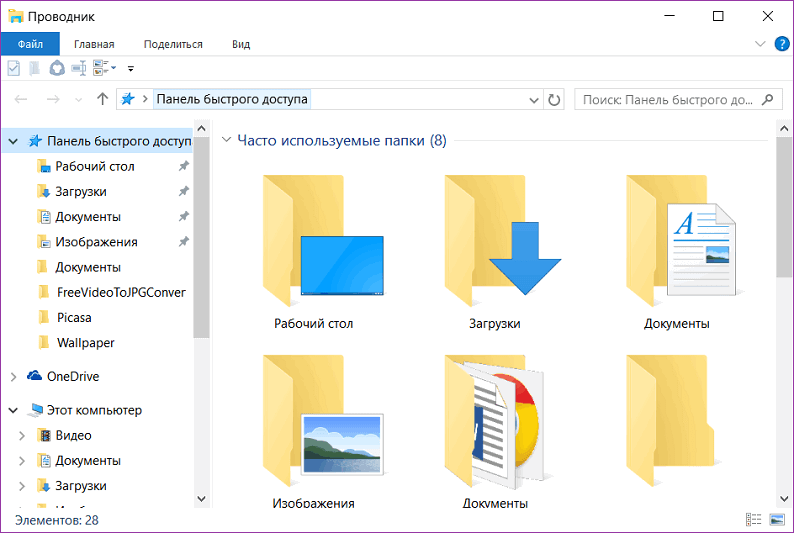
Найдите свою флешку в проводнике устройства
Если у вас активирован автозапуск, то каждый последующий раз при подключении флешки к компьютеру будет автоматически запущено окно проводника, в котором можно увидеть все хранящиеся файлы. Если их там нет, отобразится пустая папка. Кроме того, в списки всех дисков вы сможете увидеть название своего накопителя. Обычно по умолчанию оно совпадает с названием производителя.
Как записать музыку на флешку для автомагнитолы в машину

Всем привет! Большая часть магнитол, которые установлены в автомобилях, на сегодняшний день имеют функцию считывания музыки с флешки. Следует отметить, что такая возможность понравилась большому количеству водителей, так как флешка не занимает много места, но может переносить большое количество информации.
Но иногда водители допускают некоторые ошибки, из-за чего автомагнитолы просто не распознают накопители, которые к ним подключены. О процессе записи музыки на флеш-накопители любых типов мы сегодня и поговорим.
Прежде чем начинать процесс записи музыки, нам необходимо правильно подготовится
Конечно же, сама по себе запись так же достаточно важна, но не меньшую по важности роль играет и процесс подготовки
Для того, чтобы процедура записи прошла корректно, нам необходимо позаботится о некоторых деталях, которые на первый взгляд кажутся незначительными. Одной из таких деталей является файловая система.
Этап 1 – Изменение файловой системы флешки
Зачастую большинство накопителей изначально идут с файловой системой «NTFS», которую в свою очередь распознаёт далеко не каждая магнитола. Поэтому, во избежание лишних трудностей нам необходимо сразу же отформатировать накопитель в наиболее подходящую систему, а именно в «FAT32».
1) Зайдите в «Компьютер» и вызовите контекстное меню на вашем накопителе кликом правой клавишей мыши.
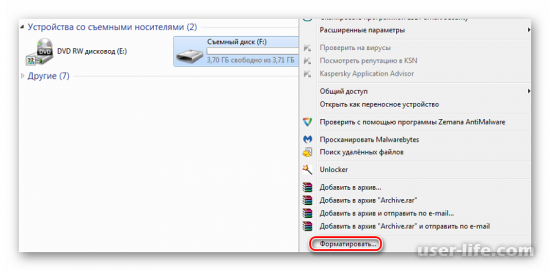
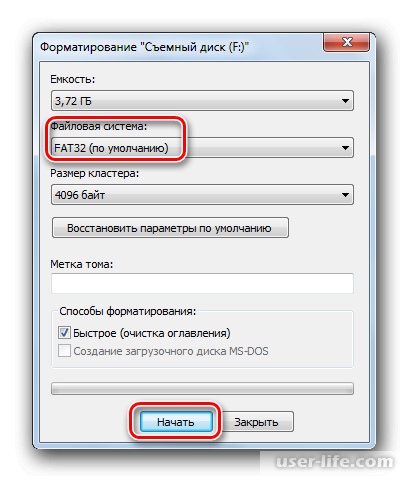
В случае, если вы уверены в том, что на вашем накопителе установлена нужная файловая система, то можно обойтись без этой процедуры.
Помимо файловой системы так же следует учитывать расширения документов
Этап 2 – Подгонка документов под правильный формат
Большая часть треков, которые распознают магнитолы – это именно «MP3». В случае, если вы уже загрузили музыку, но она в другом расширении, то вам либо следует найти те же самые треки в формате «МР3», либо же конвертировать уже имеющиеся песни в необходимый формат. Если вы собрались всё же конвертировать, то для этого лучше всего использовать утилиту «Format Factory».
Вам достаточно лишь перетянуть трек в рабочую область утилиты, после чего выставить формат «МР3», выбрать конечное место сохранения и кликнуть по клавише «ОК».
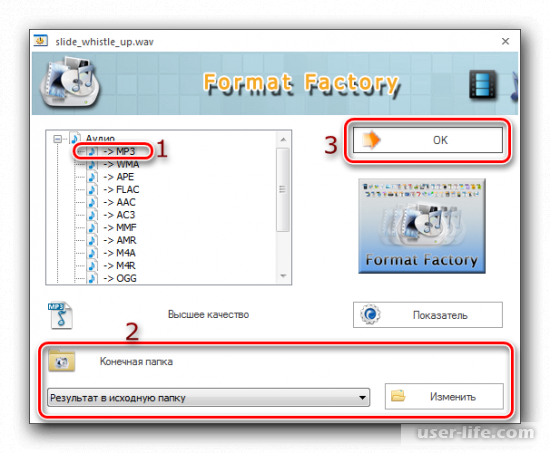
Этап 3 – Перенос аудиофайлов на флешку
Для конечного этапа вам не придётся выполнять какие-либо сложные манипуляции и инсталлировать стороннее ПО. Для того, чтобы перенести информацию на флешку делаем следующее:
1) Вставляем карту памяти в компьютер.
2) Перейдите в то место, где у вас хранится музыка, выделите его кликом ЛКМ. После этого вызовите на нём контекстное меню кликом ПКМ и выберите пункт «Копировать».
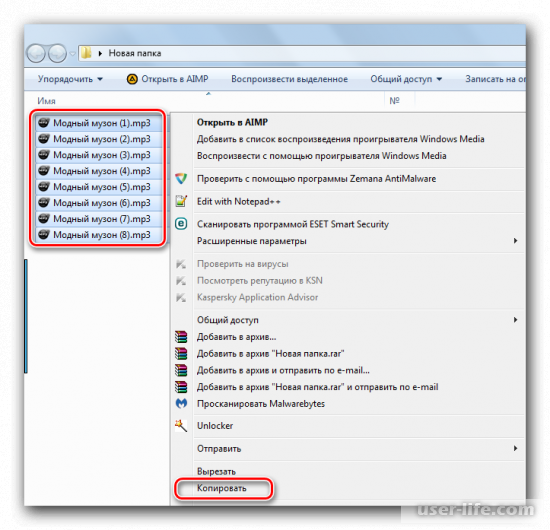
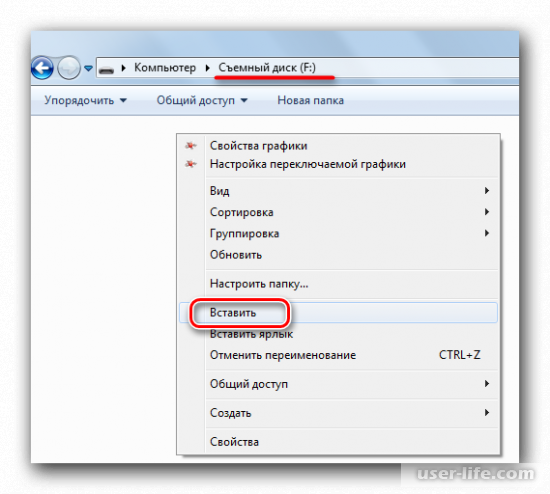
4) Собственно, на этом всё. Теперь все песни, которые вы хотели переместить на карту памяти, находятся там. Флешку можно подключать к магнитоле и слушать песни.
К слову, для того, чтобы облегчить себе работу по переносу музыки на флешку вы можете воспользоваться горячими клавишами. Вот те комбинации, которые могут быть полезны:
• «Сtrl» + «A» — выделение всех документов в каталоге;
• «Сtrl» + «С» — копирование файла;
• «Сtrl» + «V» — вставка файла.Решение возможных неполадок
А что делать в случае, если вся процедура выполнена правильно, но магнитола всё равно не читает файлы с флешки? Итак, давайте разберёмся.
1) Вполне возможно, что на вашей карте памяти может быть вирус. Попробуйте просканировать её при помощи антивирусной утилиты.
2) Так же проблема может крыться и в самом разъёме флешки или магнитолы, особенно в случае, если куплены они за дёшево. Если у вас есть такая возможность, то подключите несколько других накопителей.
В случае, если магнитола не будет никак реагировать, то проблема кроется именно в ней. Вполне возможно, что вы просто расшатали контакты внутри неё, именно поэтому флешки она больше не обрабатывает.
3) Вполне возможно, что магнитола попросту не обрабатывает латинские символы. И изменить только название песни тут недостаточно – нужно поменять название тегов, альбома, имени исполнителя и так далее. Чтобы выполнить эту задачу следует воспользоваться специализированными утилитами.
4) Иногда может быть такое, что магнитола просто не в силах обработать такое количество данных, которые вы загрузили на накопитель. Вам следует почитать о модели магнитолы и о допустимых пределах обработки.
Итак, как вы видите, записать песни на флешку для магнитолы достаточно просто. Надеемся, что данная статья смогла помочь вам.




























